نوشته های مشابه
اگرچه تنظیمات پیشرفته مودم در بسیاری از موارد آنقدرها هم پیشرفته و پیچیده نیست اما به خودی خود میتواند باعث افزایش کارایی مودم شما شود. مودمها و یا به عبارت صحیح تر مودم – روترها تحت تاثیر عوامل مختلف در طی زمان میتوانند دچار کندی در عملکرد شوند که به تبع آن باعث میشود سرعت دسترسی شما به اینترنت نیز کاهش پیدا کند.
در یک مودم از قسمت نرم افزاری یعنی فرمور گرفته تا قسمت سخت افزاری یعنی آنتن و … میتوانند تنظیم یا به روز رسانی شوند. هر کدام از این تنظیمات پیشرفته مودم به نوعی بر روی کارایی آن تاثیر دارد. در واقع نادیده گرفتن یک سری از به روزرسانیها یا تنظیمات باعث میشود که شما به حداکثر کارایی دستگاه خود و همچنین سرعت اینترنت دست پیدا نکنید. این موضوع در ادامه باعث میشود که در انجام روزمره ترین کارها به مشکل بخورید و اینجاست که به جستجوی تمام راهکارهای موجود برای افزایش سرعت و کارایی مودم میپردازید.در این مقاله قصد داریم که به یک سری از تنظیمات پیشرفته و بعضی تنظیمات و راهکارهای رایجی که باعث افزایش کارایی مودم در مکانهای مختلف میشود، بپردازیم.
فهرست مطالب
ری استارت کردن دورهای مودم
وقتی مودم را روشن و از آن به مدت بسیار طولانی استفاده میکنید؛ باید این موضوع را بدانید که در طی زمان چندین فاکتور مختلف بر روی کارایی مودم شما تاثیر میگذارد. بعد از روشن کردن مودم و به محض برقراری اتصال اینترنت، شرکت ارائه دهنده اینترنت به شما یک IP جدید اختصاص میدهد (به جز زمانی که اینترنت شما از نوع IP ثابت باشد)؛ در این حالت مودم شما ممکن است در سریعترین حالت ممکن این تغییر IP را اعمال نکند و مقداری (هر چند کم) زمان ببرد که این موضوع باعث کاهش کلی سرعت اینترنت شما میشود.
پس بهتر است که مودم خود را هر چند وقت یکبار مثلا هر یکماه یکبار خاموش کنید و از برق هم بکشید. چند دقیقه صبر کنید و دوباره آن را به برق وصل کنید و روشن نمایید. این ری استارت کردنها باعث میشود مودم شما به خوبی به فعالیت بپردازد.
آپدیت کردن فرمور
وقتی صحبت از تنظیمات پیشرفته مودم صحبت میشود، فرمور اولین چیزی است که درباره آن صحبت میکنند. منظور از فرمور، در واقع همان سیستم عامل نصب شده بر روی مودم یا روتر شماست که به شما اجازه میدهد به تنظیمات آن دست پیدا کنید. این سیستم عامل که نوعی نرم افزار به حساب میآید، میتواند دارای باگهای بسیاری باشد.
این باگها که نوعی رخنه نرم افزاری محسوب میشوند، در طول زمان میتوانند مورد سو استفاده هکرها قرار گیرد. جدا از اینکه هکرها میتوانند از این ضعف استفاده کنند، مشکلات اولیه خود فرمور نیز باعث میشود که کارایی مودم و به تبع آن سرعت اینترنت شما دچار آسیب شود. پس برای اینکه این مشکل برطرف شود، سازندگان و تولیدکنندگان انواع مودم مانند دی لینک، تی پی لینک و … به طور دورهای برای دستگاههای خود آپدیت ارائه میکنند.
به این ترتیب شما میتواند فرمور مودم خود را آپدیت کنید. آپدیت کردن فرمور یکی از اصلی ترین توصیههایی است که برای افزایش کارایی مودم میشود و همچنین یکی از تاثیرگذارترین راهکارهای موجود است. برای آپدیت فرمور حتما توجه داشته باشید که به سایت اصلی سازنده مودم مراجعه کنید تا به فرمورهای اورجینال دست پیدا کنید و از استفاده از فرمورهای سایتهای متفرقه به شدت خودداری کنید. چون با نصب فرمور اشتباهی یا متفرقه، احتمال از کار افتادن مودم شما وجود دارد.
انتخاب فرکانس درست
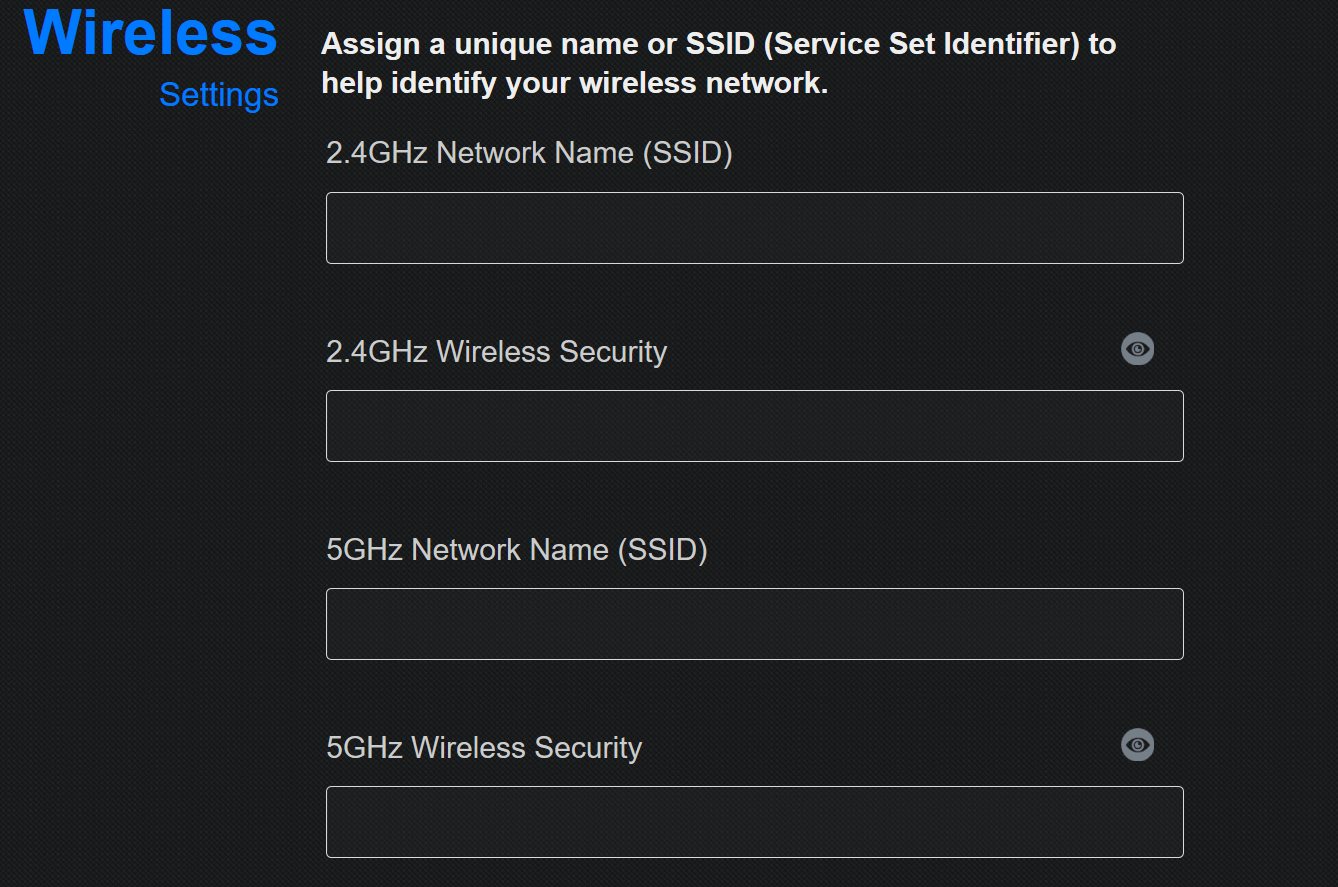
اگر از یک مودم دو بانده با استاندارد Wi-Fi 5 یا Wi-Fi 6 استفاده میکنید، فقط میتوانید به یکی از این دو باند 2.4 یا 5 گیگاهرتز در آن واحد متصل شوید. اما اگر یک مودم سه بانده دارید، به یک باند 5 گیگاهرتزی اضافی دسترسی خواهید داشت که میتوانید آن را به گیمینگ یا پخش و تماشای ویدیوی آنلاین اختصاص دهید.
بیشتر بخوانید: ویژگیها و تفاوت باند ۲٫۴ گیگاهرتز و باند ۵ گیگاهرتز در روترهای بی سیم
نکته مهمی که باید درباره این تنظیمات پیشرفته مودم بدانید این است که یک اتصال 5 گیگاهرتزی کارایی بهتری نسبت به باند 2.4 گیگاهرتزی در فواصل کوتاه ایجاد میکند. این موضوع به این خاطر است که چون باند 5 گیگاهرتزی به نوعی سرعت بالاتری دارد اما نمیتواند از بعضی موانع عبور کند چون طول موج کوتاه تری دارد. از طرف دیگر باند 2.4 گیگاهرتزی مسافت بیشتری را میتواند طی کند اما تراکم بیشتر و کانالهای کمتری دارد.
پس اگر همچنان میخواهید از باند 2.4 گیگاهرتزی استفاده کنید، تنظیمات آن را در مودم خود بر روی گزینه Auto قرار دهید تا خود مودم بهترین کانال را برای شما پیدا و انتخاب کند. اما اگر در اتصال به مودم مشکل دارید، بهتر است کانال را بر روی کانال 1 یا 11 تنظیم کنید. باند 2.4 گیگاهرتزی جمعا 11 کانال دارد که میتوانید بین آنها برای جلوگیری از تداخل با باند وسایل الکترونیکی دیگر سوییچ کنید و معمولا به طور پیش فرض بر روی 6 قرار دارد. معمولا هر چقدر از کانال 6 دوری کنید، کارایی بهتری را در مودم خود تجربه خواهید کرد.
اکثر مودم – روترهای Wi-Fi 6 از پهنای باند کانال 160 مگاهرتزی در باند 5 گیگاهرتزی پشتیبانی میکنند که نسبت به باند 2.4 گیگاهرتزی نرخ انتقال داده بالاتری دارد. آخرین چیزی هم که به استاندارد Wi-Fi 6 اضافه شده است، Wi-Fi 6E است که به کاربران اجازه میدهد به باند رادیویی 6 گیگاهرتز متصل شوند که باند خلوتی است و تراکم کمتری دارد و نسبت به دو باند 5 و 2.4 عملکرد بهتری ارائه میکند. دستگاههای قدیمی میتوانند به یک روتر Wi-Fi 6E متصل شوند اما فقط آنهایی که از استاندارد Wi-Fi 6E پشتیبانی میکنند قادر خواهند بود به باند 6 گیگاهرتزی متصل شوند.
استفاده از قابلیت QoS
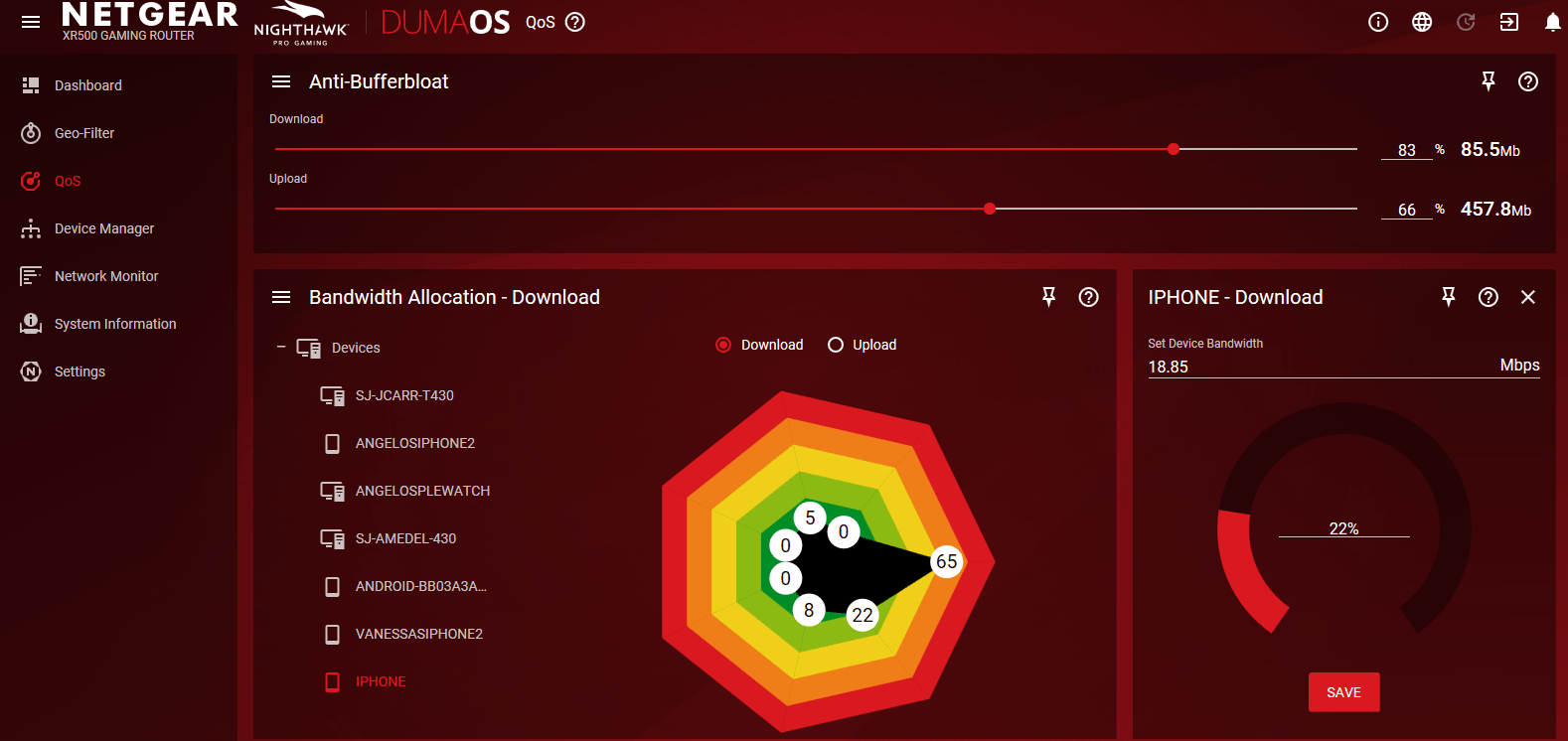
همانطور که میدانید یکی از تنظیمات پیشرفته مودم، ویژگی QoS مودم است که یکی از مفیدترین ابزارها برای سرگرمیهای آنلاین محسوب میشود. این ویژگی به شما اجازه میدهد که ترافیک ورودی و خروجی را انتخاب و اولویت بندی کنید تا بدین شکل بتوانید عملکرد دستگاههای مورد نظرتان را در سرویسهای پخش و یا گیمینگ آنلاین ارتقا دهید.
بیشتر روترها در صفحه مدیریت خود، قسمتی را برای کنترل ترافیک اختصاص دادهاند. میتوانید به این قسمت بروید و دنبال منوی QoS بگردید. سپس آن را روشن کنید. در این بخش شما خواهید توانست سرویسهای مشخصی را مانند گیمینگ آنلاین و … در اولویت قرار دهید. همچنین میتوانید دستگاههایی را که در شبکه قرار دارند را اولویت بندی نمایید. این کار در سالیان قبل، یعنی از قبل از ایجاد ویژگی QoS بوسیله استفاده از آدرس MAC و تعیین سطح دسترسی برای آن انجام میشد.ویژگی QoS همچنین به شما نشان میدهد که پهنای باند شما چگونه بین دستگاههای مختلف توزیع میشود. تا بدین ترتیب بتوانید دستگاههای که دارد زیاد از حد از اینترنت استفاده میکند را شناسایی نمایید.
نصب آنتن قویتر یا تنظیم آنها

آنتن و به طور کلی هر سخت افزار خارجی اگر به عنوان یکی از تنظیمات پیشرفته مودم محسوب نمیشود. اما میتوان از آن به عنوان یکی از تنظیمات و به روزرسانیهای کاربردی برای افزایش کارایی مودم یاد کرد. سیگنالهای وای فای به طور عمود بر روتر شما پخش میشوند اما متخصصان بیان میکنند که این سیگنالها برای عبور از دیوارها و … تحت یک زاویه مشخص تضعیف میشوند. همه مودم -روترها البته آنتن خارجی ندارند و اگر مودم شما انتن خارجی دارد، میتوانید زاویه قرارگیری آن را طوری تنظیم کنید که کارایی بهتری داشته باشد.
با قرار دادن یکی از آنتنها در حالت عمودی میتوانید باعث افزایش کارایی سیگنال وای فای شوید به طوری که این سیگنالها بتوانند از دیوارها به سادگی عبور کنند. آنتن دیگر را در حالت افقی قرار دهید تا در این زاویه مخالف نیز سیگنالها بتوانند از سقف و زمین عبور کنند تا تمام کاربران آن مکان به وای فای دسترسی پیدا نمایند.
البته راه دیگر نیز به روز رسانی آنتنهاست. همانطور که گفته شد بعضی از مودم -روترها دارای آنتن خارجی هستند و بعضی دیگر آنتن داخلی دارند. آنهایی که آنتن خارجی دارند معمولا اجازه تعویض آنتن را میدهند و آنهایی هم که آنتن داخلی دارند در بسیاری از مدلها دارای جایگاهی برای نصب آنتن هستند.
بیشتر بخوانید: تفاوت مودم با روتر
چند راهکار دیگر
در بالاتر به طور کلی به چند راهکار تاثیرگذار در تنظیمات پیشرفته مودم و همچنین یک به روز رسانی سخت افزاری برای افزایش کارایی آن اشاره کردیم. اما به طور کلی برای افزایش کارایی همیشه هم نیاز به تنظیمات پیشرفته مودم نیست و بسیاری اوقات با انجام یک کار بسیار ساده میتوان، کارایی آن را دوچندان کرد.
بسیاری اوقات با جا به جا کردن مودم و قرار دادن آن در یک ارتفاع بالاتر و محلی که شلوغی کمتری دارد، سرعت دسترسی شما به آن و به اینترنت افزایش پیدا میکند. گاهی اوقات مشکلات سرعت و کارایی مودم به هک شدن آن برمیگردد؛ یعنی اینکه شخصی توانسته به اطلاعات مودم یا وای فای مودم شما دست پیدا کند و دارد از آن سواستفاده میکند، در این حالت فقط کافی است مودم را دوباره با تغییر اطلاعات آن مانند تغییر اطلاعات ورود به تنظیماتش، تغییر آدرس IP آن، تغییر اطلاعات اتصال به وای فای و … تحت مدیریت خود دربیاورید.
پس به سادگی و با بررسی چند عامل مختلف میتوانید بدون اینکه نیاز به تنظیمات پیشرفته مودم داشته باشید، کارایی آن را چندین برابر کنید.






